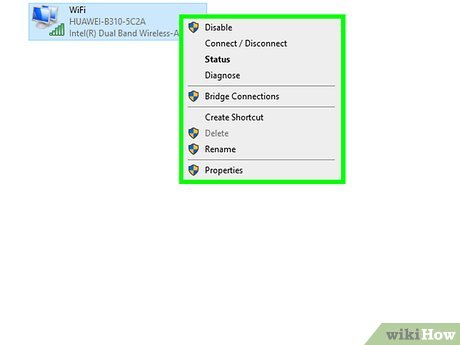فهرست مطالب
چه چیزی مردم را در سراسر جهان بر روی یک پلت فرم مشترک می آورد؟
بله، این اینترنت است.
ما با استفاده از کابل Wifi یا اترنت به اینترنت متصل می شویم. با این حال، اگر Wifi شما کار نمی کند، باید بدانید که چگونه از Wifi به Ethernet تغییر دهید. یکی دیگر از امکان تغییر از Wifi به اترنت، کاهش میزان تابش EMF در خانه شما است.
آیا می دانید که اتصال اترنت سریعتر و ایمن تر از اتصال WiFi است؟
با این وجود، اگر میخواهید در مورد تکنیکهای تغییر از Wifi به Ethernet بیاموزید، در جای درستی هستید.
چرا از اتصال WI-FI به کابل اترنت تغییر دهید؟
این یک سوال معتبر با دلایل احتمالی زیر است:
- افزایش تأخیر/پینگ – اگر در حین بازی یا پخش محتوای ویدیویی با تاخیر مواجه شدید، وقت آن رسیده است که از wifi به اترنت.
- اتصالات شبکه پایدار - یک اترنت اتصال قابل اعتماد و پایداری را بدون هیچ گونه تداخل بی سیم فراهم می کند که معمولاً هنگام استفاده از اتصال Wi-Fi مشاهده می کنیم.
- سرعت بهتر - سرعت دانلود می تواند باشد در اتصال Wifi و WiFi کم و بیش یکسان است. با این حال، سرعت آپلود به شدت از 20 مگابیت بر ثانیه به 50 مگابایت افزایش می یابد.
- بدون نیاز به رمز عبور - یک کابل اترنت یک اتصال اختصاصی را فراهم می کند. به همین دلیل است که شما نیازی به محافظت از اتصال خود با رمز عبور ندارید.
- تابش EMF - این تشعشعات توسط همه دستگاه ها ساطع می شوند.لوازم برقی از جمله وای فای مطالعات اخیر نشان میدهد که اتصال اترنت جایگزینی با EMF پایینتر از WiFi ارائه میدهد.
- کمتر مستعد هک کردن - کابل اترنت اتصال ایمن به اینترنت را فراهم میکند و شما را کمتر مستعد هک میکند.
WI FI به اتصال اترنت
تغییر از Wi-Fi به اتصال اترنت کار آسانی نیست. قبل از تغییر از Wifi به Ethernet، باید مشکلاتی مانند فاصله و در دسترس بودن تجهیزات و آداپتورهای مناسب را برطرف کنید.
نگران نباشید. چون ما پشت شماست ما مشکل و راهحل مربوط به آنها را برجسته میکنیم تا این انتقال را برای شما هموار کنیم.
تجهیزات مناسب را دریافت کنید
اولین قدم خرید تجهیزات اتصال پشتیبانی برای ایجاد یک سختافزار است. -اتصال اینترنت سیمی.
مودم
اگر مودمی را از ارائه دهنده اینترنت خود بخرید تا از اتصال اترنت پشتیبانی کند.
اگر شما یک روتر دوتایی داشته باشید که از Wi-Fi و Ethernet پشتیبانی می کند، فوق العاده است. با این حال، باید مطمئن شوید که مودم میتواند پخش Wifi را خاموش کند.
همچنین ببینید: حل شد: نمی توانم شبکه وای فای من را در ویندوز 10 ببینمبه هر حال، میتوانید به جای خرید یک مودم خاص، یک مودم جهانی سازگار با ارائهدهندگان مختلف اینترنت انتخاب کنید.
همچنین، باید پشتیبانی از پهنای باند دستگاه را بررسی کنید. پهنای باند کمتر تضمین می کند که دستگاه حداقل مقدار EMF را ارائه می دهدتشعشع.
کابلها و سوئیچهای اترنت
بهعلاوه، اگر کابلها و سوئیچهای اترنت بخرید به شما کمک میکند. چرا؟ برای برقراری یک اتصال شبکه با همه دستگاههای موجود در خانهتان.
ابتدا، فهرستی از تمام دستگاههای موجود در خانه، که به اتصال اینترنت نیاز دارد، تهیه کنید. این شامل لپتاپ، رایانه، چاپگر، و تلویزیون هوشمند شما میشود.
پس از اتمام فهرست، اگر میخواهید از Wi-Fi خانه به اتصال اترنت تغییر دهید، باید یک سوئیچ پورت بخرید. بسته به نیاز میتوانید گزینههای سوئیچ زیادی، از جمله 16 یا حتی 48 سوئیچ را پیدا کنید.
به طور کلی، سوئیچهای اترنت دارای پیکربندی زیر هستند - 5 پورت، 8 پورت، 12 پورت و 16 پورت. با این حال، اگر محدودیت بودجه یا تعداد کمتری از اتصالات دلخواه دارید، می توانید یک سوئیچ پنج پورت را انتخاب کنید.
ایستگاه های اینترنتی داخلی
بسیاری خانه های هوشمند مدرن دارای ایستگاه های اینترنتی داخلی هستند تا مودم را مستقیماً به پورت متصل کنند. سپس سیگنال را از طریق سیمها به تمام اتاقهای خانه ارسال میکند.
تنها کاری که باید انجام دهید این است که به یک پورت دیواری سیمکشی شده وصل شده و به اینترنت وصل شوید. این یک راه اندازی ایده آل است که نیازی به خرید تجهیزات اضافی ندارد.
کابل محافظ
از آنجایی که هدف اصلی ما کاهش خروجی EMF است، بهتر است کابل تقویت شده یا محافظ را انتخاب کنید.
خرید کاملا به شما بستگی داردکابلهای اترنت را برای هر دستگاه جدا کنید یا یک کابل را بین چندین دستگاه به اشتراک بگذارید اگر به طور همزمان استفاده نمیشوند.
نوع کابل اترنت
شما میتوانید چندین کابل اترنت را پیدا کنید. در بازار، باعث سردرگمی زیادی در مورد انتخاب و از همه مهمتر سازگاری آنها شده است.
- Cat 5 – یکی از قدیمی ترین کابل ها با حداکثر سرعت 100 مگابیت بر ثانیه با حداکثر پهنای باند 100 مگاهرتز است. .
- Cat 5e – معمولاً در بازار یافت می شود و حداکثر سرعت 1000 مگابایت همراه با حداکثر پهنای باند 100 مگاهرتز را ارائه می دهد.
- Cat 6 – این کابل خوب با حداکثر سرعت 1000 مگابایت همراه با حداکثر پهنای باند 250 مگاهرتز.
- Cat 6a – شکل پیشرفته ای از Cat 6 است که حداکثر سرعت 10000 مگابیت بر ثانیه همراه با حداکثر پهنای باند 500 مگاهرتز را ارائه می دهد.
- Cat 7 – بسیار بالاست. کابل انتهایی با حداکثر سرعت 10000 مگابیت بر ثانیه همراه با حداکثر پهنای باند 600 مگاهرتز.
یک نکته مهم که باید به خاطر داشته باشید این است که هرگز کابل Cat 5 را خریداری نکنید زیرا قدیمی است و تا حد امکان کار نمی کند. علامت. اگر بودجه کمی دارید، می توانید کابل اترنت Cat 5a یا شش را انتخاب کنید زیرا هر دو به یک اندازه خوب هستند. با این حال، اگر یک فرد آینده نگر با پول زیاد هستید، می توانید یک Cat 6a یا 7 را انتخاب کنید.
آداپتور Powerline
اگر نمی خواهید کابل هایی که در خانه شما اجرا می شوند، می توانید آداپتورهای پاور لاین را انتخاب کنید. شما باید یک آداپتور را در نزدیکی خود قرار دهیدروتر و دیگری نزدیک دستگاه، جایی که میخواهید به اینترنت دسترسی داشته باشید.
اکنون میتوانید کابلهای اترنت را از Powerline به روتر و دیگری از Powrfline به دستگاه خود متصل کنید. به این ترتیب می توانید با استفاده از سیم های برق خانه خود به اینترنت دسترسی داشته باشید.
به هر حال، اگر چند دستگاه در یک اتاق دارید، می توانید پاورلاین را با دو یا سه پورت خریداری کنید. با این حال، مطمئناً هزینه زیادی برای شما خواهد داشت.
به عنوان یک جایگزین، می توانید یک سوئیچ اترنت بخرید که شبیه جعبه ای با چندین اتصال اترنت است. می توانید به راحتی Powerline را به سوئیچ اترنت متصل کنید تا چندین دستگاه را به طور همزمان وصل کنید.
EMF Meter
همانطور که از نام آن پیداست، تابش EMF موجود در دستگاه را اندازه گیری می کند. جو برای هرکسی که به تشعشعات EMF اهمیت میدهد، این یک سرمایهگذاری ارزشمند است.
ابتدا، شما باید یک معیار را با خواندن هر یک از اتاقهای خود برای تنظیم استاندارد تعیین کنید.
بعد از خاموش کردن دستگاه Wi-Fi و نصب اتصال اینترنت سیمی، اعداد ثبت شده باید کاهش قابل توجهی را نشان دهند.
کابل اترنت را وصل کنید
زمان نمایش است. اکنون که تجهیزات مناسبی را خریداری کردهاید، میتوانید مودم را وصل کرده و با پیروی از دستورالعملهای ارائهدهنده خدمات اینترنت، آن را راهاندازی کنید.
برای پیکربندی حالت، باید نرمافزار مربوطه را روی لپتاپ خود نصب کنید. دستورات صفحه نمایش.
یک باراتصال اینترنت را برقرار کنید، کابل اترنت را به پورت اترنت مودم وصل کنید و سر دیگر را به سوئیچ اترنت وصل کنید.
اکنون که سوئیچ اترنت فعال و متصل است، زمان آن رسیده است که یک اتصال کابلی از به تمام اتاق های خود بروید، جایی که می خواهید به اینترنت دسترسی داشته باشید.
حتما نمی خواهید کابل های به هم ریخته روی زمین ایجاد کنید. به همین دلیل روش بهتری است که کف یا سقف را سوراخ کنید تا کابل را در کنار فرش بکشید. علاوه بر این، میتوانید کابلها را به دیوار بچسبانید تا به هم ریختگی کابلها روی زمین به حداقل برسد.
اگر ظاهر دغدغه شماست، میتوانید کابل را پشت دیوار اجرا کنید و در هر اتاق یک پورت وارد کنید. با این حال، نیاز به نیروی کار زیاد و البته هزینه دارد.
دستگاه ها را وصل کنید
در این مرحله، کابل اترنت در تمام اتاق ها دارید. بنابراین، زمان آن رسیده است که دستگاهها را وصل کنید. این دستگاهها شامل تلویزیون، رایانههای رومیزی، لپتاپ، و کنسولهای بازی ویدیویی میشوند.
ما میدانیم که برخی از دستگاههای شما، مانند تلفنهای هوشمند و تبلتها، از سیمکشی پشتیبانی نمیکنند. ارتباط. به همین دلیل است که باید یک اتصال بی سیم ضعیف داشته باشید. در این مورد، میتوانید از محافظ روتر Wi-Fi برای محافظت از خود در برابر تشعشعات EMF استفاده کنید.
یک نکته مفید دیگر این است که Wi-Fi را فقط در صورت لزوم روشن کنید و همیشه آن را خاموش نگه دارید.
WI FI را خاموش کنید
به آخرین مرحله خاموش کردن نزدیک می شویموای فای روی مودم اگر مودم فقط سیمی دارید، نیازی نیست وای فای دستگاه را خاموش کنید.
با این حال، در مورد مودم هایی با قابلیت WiFi، باید آن را خاموش کنید. می توانید با استفاده از نرم افزار یا سوئیچ های فیزیکی موجود در مودم آن را خاموش کنید. بهتر است برای خاموش کردن وای فای به دفترچه راهنمای مودم مراجعه کنید.
تست نهایی
بعد از انجام تمام نصب اتصال اینترنت به صورت سیمی، نوبت به تست سطوح جدید EMF می رسد. حالا تمرینی را که قبلا انجام داده اید تکرار کنید و نتایج را با هم مقایسه کنید. پیروی صحیح از روش فوق منجر به کاهش سطوح EMF می شود.
نتیجه
بدون شک، اتصال سیمی انتخاب بهتری نسبت به اتصال بی سیم است. به این دلیل است که اتصال اترنت ایمن، سریع و قابل اعتماد است. علاوه بر این، به دلیل خرابی تجهیزات، خاموشی های کمتری را تجربه خواهید کرد.
به هر حال، نصب یک سیستم کابلی اترنت یک کار و سرمایه گذاری یک بار مصرف است. اگر کابلهای اترنت با کیفیت و با عایق مناسب را انتخاب کنید، به شما کمک میکند. با این حال، با افزایش سرعت اینترنت، همیشه میتوانید مودم را ارتقا دهید.
وقت آن است که با به حداقل رساندن قرار گرفتن در معرض تشعشعات EMF، سلامت خانوادهمان را در نظر بگیریم. به همین دلیل ضروری است که از Wifi به اترنت جابجا شوید و در عین حال از مزایای اینترنت پرسرعت و ایمن لذت ببرید.
همچنین ببینید: چگونه پسورد وای فای را از دستگاه های اپل خود AirDrop کنید